布谷鸟配音软件怎样将录音转成文字?布谷鸟配音软件是一款很专业的电脑配音软件,软件里于丰富的配音工具可以使用,如果你要讲录音转换成文字的话要怎么操作呢?还不清楚的小伙伴赶紧来看看吧!
布谷鸟配音软件将录音转成文字方法
①打开软件界面,点击“录音转文字”功能。
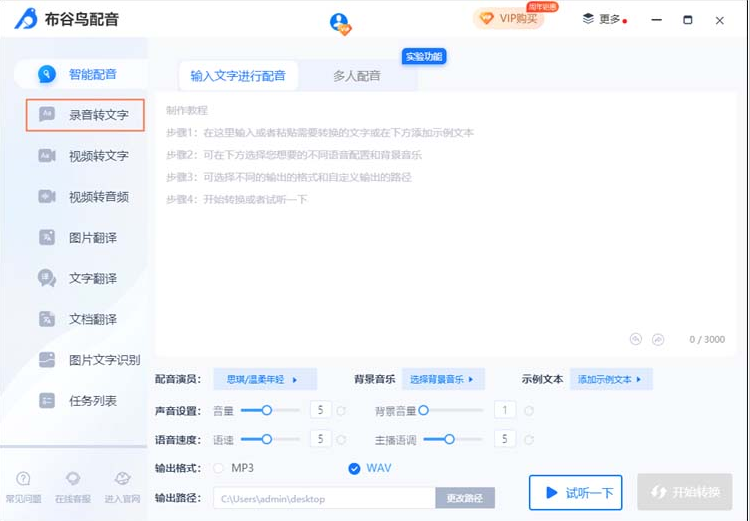
②将音频文件拖拽至编辑框或直接点击下方“选择文件”按钮选择所需音频。
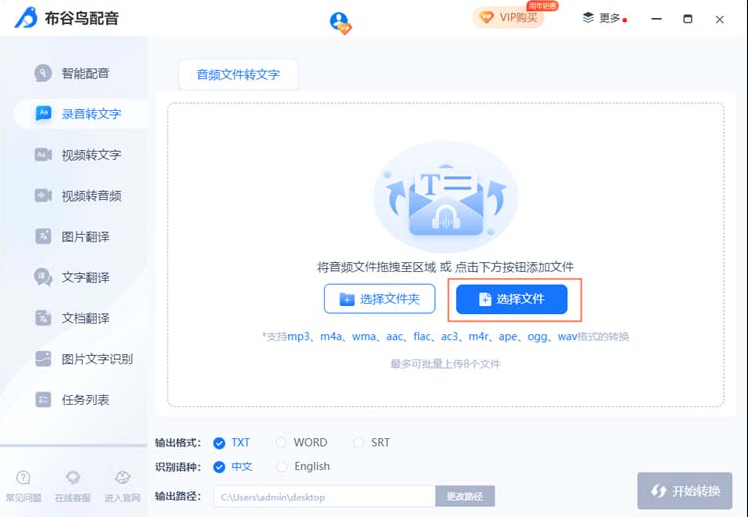
③添加文件后,在下方的“输出格式”栏目中选择所需的格式。
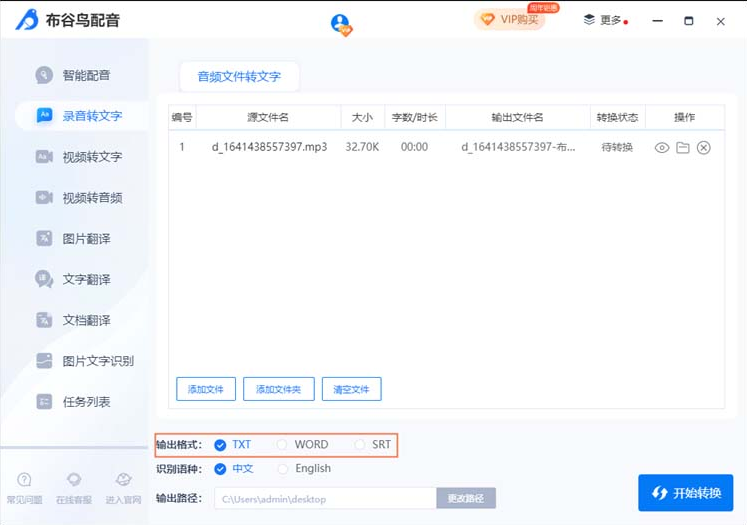
④可根据录音的语种在“识别语种”栏目中选择中文或英文识别。
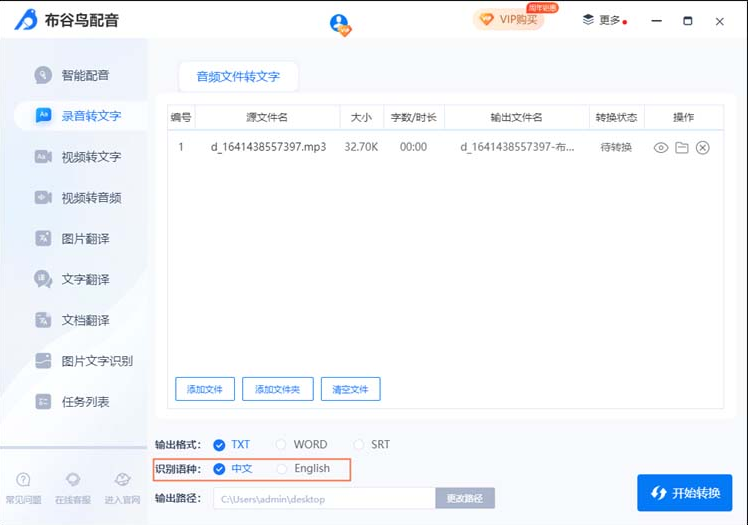
⑤在“输出路径”区域点击“更改路径”可以修改转换后文件的保存路径。
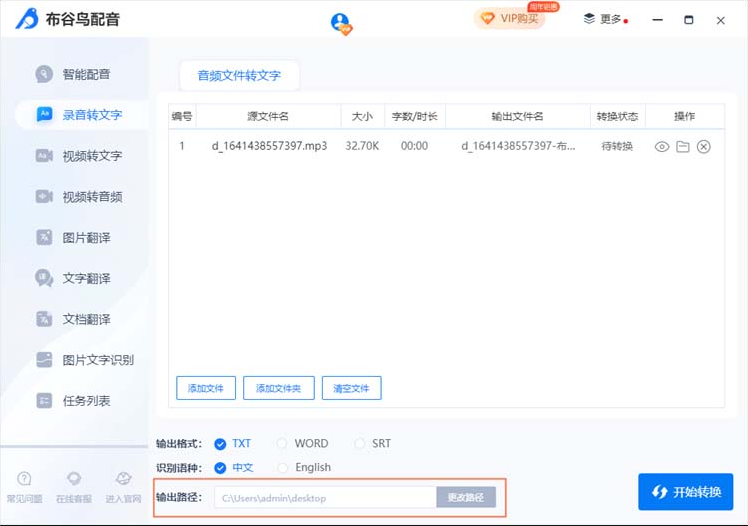
⑥最后点击“开始转换”就完成录音转换了。
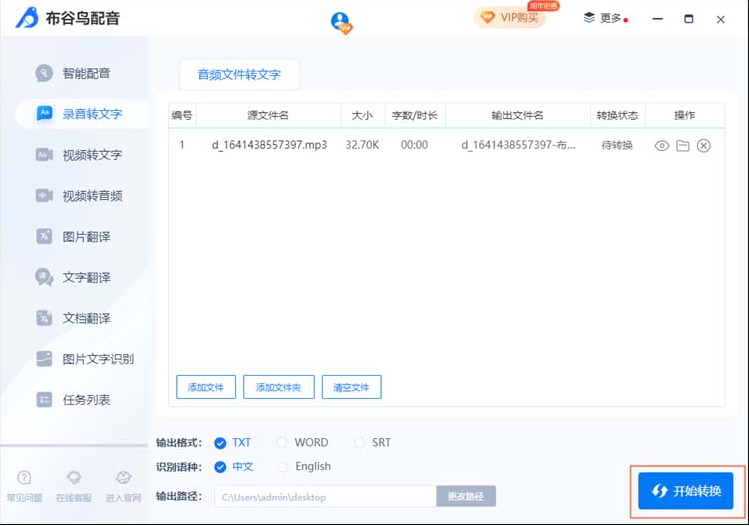
⑦如需添加新的音频文件或删除全部文件,可在下方的“添加文件”、“添加文件夹”和“清空文件”选项中进行操作。
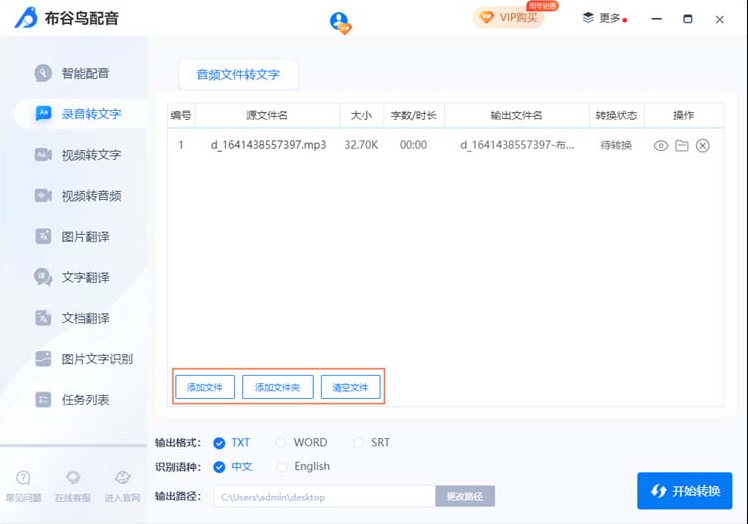
以上就是果粉迷小编整理的布谷鸟配音软件怎样将录音转成文字的内容了,希望可以帮助到大家!我们会持续为您更新精彩资讯,欢迎持续关注我们哦!




